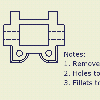 |
K přidávání obecných poznámek do výkresu použijte možnost Text. Obecné poznámky nejsou připojeny k pohledu, značce ani jinému objektu ve výkresu. |
Přidání poznámky do výkresu
|
|
|
 panel Aktualizace
panel Aktualizace  Aktualizovat hmotnost.
Aktualizovat hmotnost. Úprava poznámky ve výkresu
V poznámce lze upravit text nebo změnit značky nebo parametry.
- Vyberte poznámku, klikněte pravým tlačítkem a potom vyberte z místní nabídky položku Upravit text s odkazem.
- V dialogu Formát textu kliknutím do textového pole vložte textový kurzor. Text lze odstranit nebo přidat, nebo pomocí voleb v dialogu můžete přidat značky a pojmenované parametry nebo změnit formátování textu.
Otočení výkresové poznámky
Poznámku je možné otočit v libovolném úhlu. V případě potřeby můžete kliknout pravým tlačítkem na poznámku a vybrat jednu možnost:
- Otočit o 90 VHR (ve směru hodinových ručiček) nebo Otočit o 90 PHR (proti směru hodinových ručiček). Úhel se připočte k existujícímu úhlu otočení.
- Jeden z naposledy použitých úhlů.
Text se otočí kolem bodu vložení. Když je například text zarovnán nahoru vlevo, otočí se text kolem horního levého rohu.
Změna atributů jednotek textu
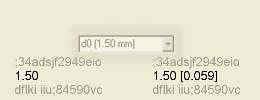
Nastavením textu můžete zobrazit parametry v obou typech měrných jednotek v textu. Zobrazí se v jednotkách určených v asociované normě kreslení a v definovaných alternativních jednotkách.
- Vyberte text, klikněte pravým tlačítkem a potom vyberte z místní nabídky položku Upravit atributy jednotek.
- Kliknutím zrušíte zaškrtnutí políčka Použít označení norem.
- Nastavte atributy.
Změna stylu při tvorbě poznámky
Na kartě Poznámka, na panelu Formát klikněte na šipku rozevíracího seznamu Styl a vyberte požadovaný styl.
Změna stylu existujícího textu poznámky
Vyberte text poznámky, který chcete změnit a pak na kartě Poznámka, na panelu Formát klikněte na šipku rozevíracího seznamu Styl a vyberte požadovaný styl.